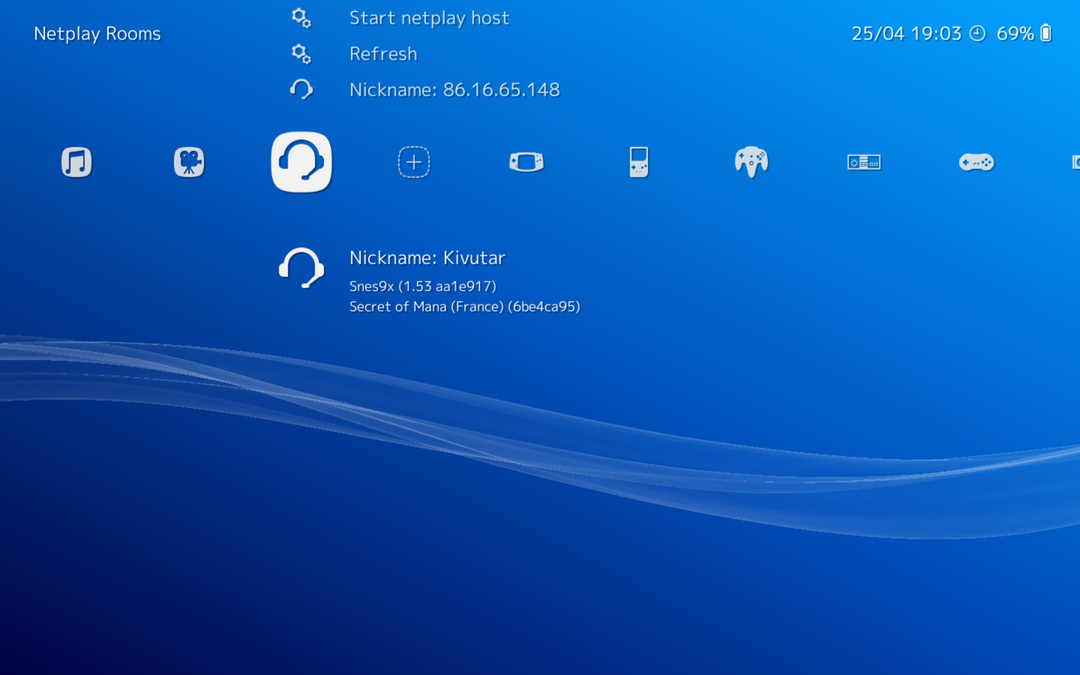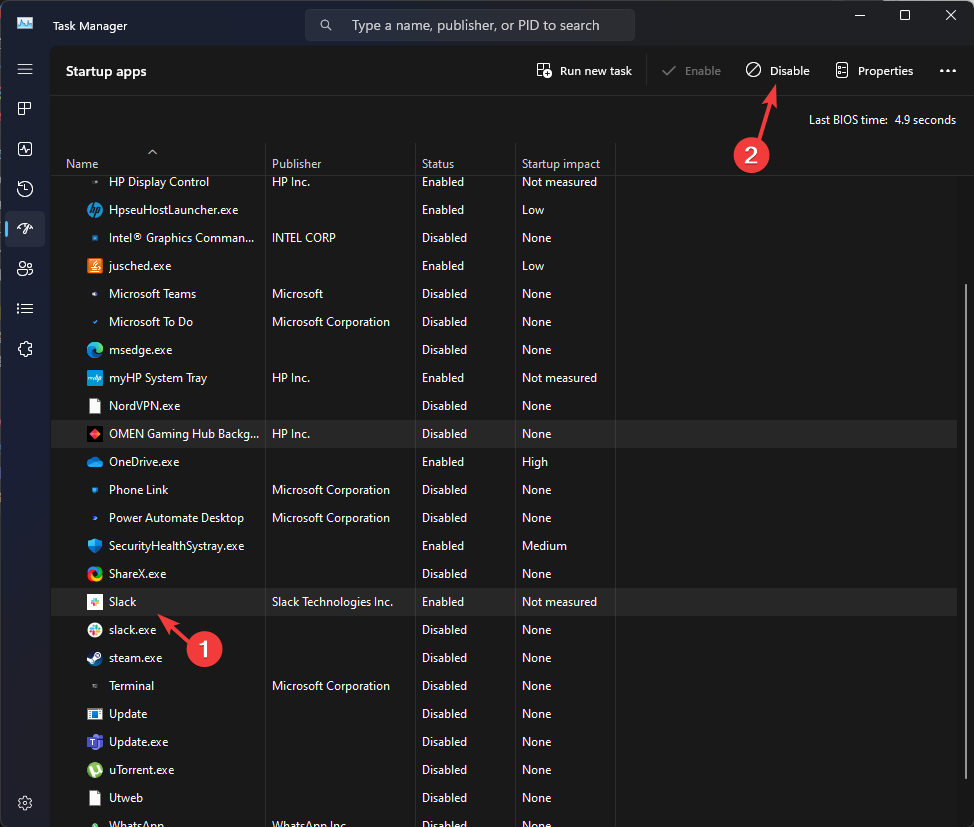Qt-pohjaisten sovellusten kriittinen osa
- QtWebEngineProcess.exe on suoritettava tiedosto, joka liittyy Qt WebEngine -kehykseen, joka on osa Qt-kehitysalustaa.
- Se vastaa verkkosisällön renderöimisestä Qt-kehyksellä rakennetuissa sovelluksissa.

XASENNA NAPSAUTTAMALLA LATAA TIEDOSTOA
- Lataa Fortect ja asenna se tietokoneellasi.
- Aloita työkalun skannausprosessi etsiäksesi vioittuneet tiedostot, jotka ovat ongelmasi lähde.
- Napsauta hiiren kakkospainikkeella Aloita korjaus jotta työkalu voisi aloittaa korjausalgoritmin.
- Fortectin on ladannut 0 lukijat tässä kuussa.
Jos olet kohdannut QtWebEngineProcess.exe-prosessiin liittyviä ongelmia ja mietit, mikä se on, tämä opas voi auttaa!
Tässä oppaassa tutkimme, mikä tämä tiedosto on, sen tarkoitus ja siihen liittyvät yleiset virheilmoitukset se sekä tehokkaita ratkaisuja näiden virheiden korjaamiseksi ja Qt-pohjaisen toiminnan sujuvan toiminnan varmistamiseksi sovellukset.
Mikä on QtWebEngineProcess.exe?
QtWebEngineProcess.exe on Qt WebEngine -kehykseen liittyvä prosessi, jota käyttävät Qt-kehitysalustalla rakennetut sovellukset.
Tämä suoritettava tiedosto vastaa verkkosisällön renderöimisestä Qt-pohjaisissa sovelluksissa, tarjoaa web-selaustoimintoja ja tukee verkkoon liittyviä ominaisuuksia.
Qt WebEngine -kehys käyttää Chromium-projektin kehittämää Blink-renderöintimoottoria verkkosisällön näyttämiseen.
Näin kehittäjät voivat integroida web-toiminnallisuuden saumattomasti sovelluksiinsa Qt-kehyksen avulla.
Se toimii taustalla ja kommunikoi pääsovelluksen kanssa haluttujen verkkotoimintojen tarjoamiseksi.
Erillinen prosessiarkkitehtuuri auttaa varmistamaan vakauden ja turvallisuuden eristämällä verkkoon liittyvät tehtävät pääsovelluksesta.
Joskus saatat kohdata tähän prosessiin liittyviä virheitä tai ongelmia, kuten kaatumisia tai paljon resurssien käyttöä vanhentuneiden Qt-kirjastojen, ristiriitaisten sovellusten tai vioittuneiden asennustiedostojen vuoksi.
Ennen kuin ryhdyt suorittamaan edistyneitä vianetsintävaiheita, sinun tulee suorittaa seuraavat tarkistukset:
- Yritä käynnistää tietokoneesi uudelleen.
- Asenna ongelmallinen sovellus uudelleen.
- Varmista, että tietokoneellasi ei ole vireillä olevia päivityksiä.
Kun olet valmis, siirry yksityiskohtaisiin menetelmiin käsitelläksesi prosessiin liittyviä virheitä.
1. Suorita SFC- ja DISM-skannaukset
- paina Windows avain, tyyppi cmdja napsauta Suorita järjestelmänvalvojana.

- Kopioi ja liitä seuraava komento korvataksesi vioittuneet tiedostot välimuistikopiolla ja paina Tulla sisään:
sfc/scannow
- Odota prosessin valmistumista, kirjoita seuraava komento palauttaaksesi Windows-käyttöjärjestelmän kuvatiedostot ja paina Tulla sisään:
Dism /Online /Cleanup-Image /RestoreHealth
- DISM käyttää Windows Updatea korruption korjaamiseen tarvittavien tiedostojen tarjoamiseen. kun olet valmis, käynnistä tietokone uudelleen.
Jos virheitä ei korjattu tämän prosessin suorittamisen jälkeen, älä menetä toivoasi, koska on olemassa parempi vaihtoehto.
Jos et tiedä, on olemassa erillinen PC-korjausratkaisu, joka on räätälöity Windowsin täydelliseen diagnosointiin ja vioittuneiden tiedostojen ratkaisemiseen muutamassa minuutissa.
2. Asenna uudelleen Microsoft C++ 2015-2022 Redistributable -sovellus
2.1 Poista Microsoft Redistributable -sovelluksen asennus
- Lehdistö Windows + minä avaamaan asetukset sovellus.
- Mene Sovelluksetja napsauta Asennetut sovellukset.
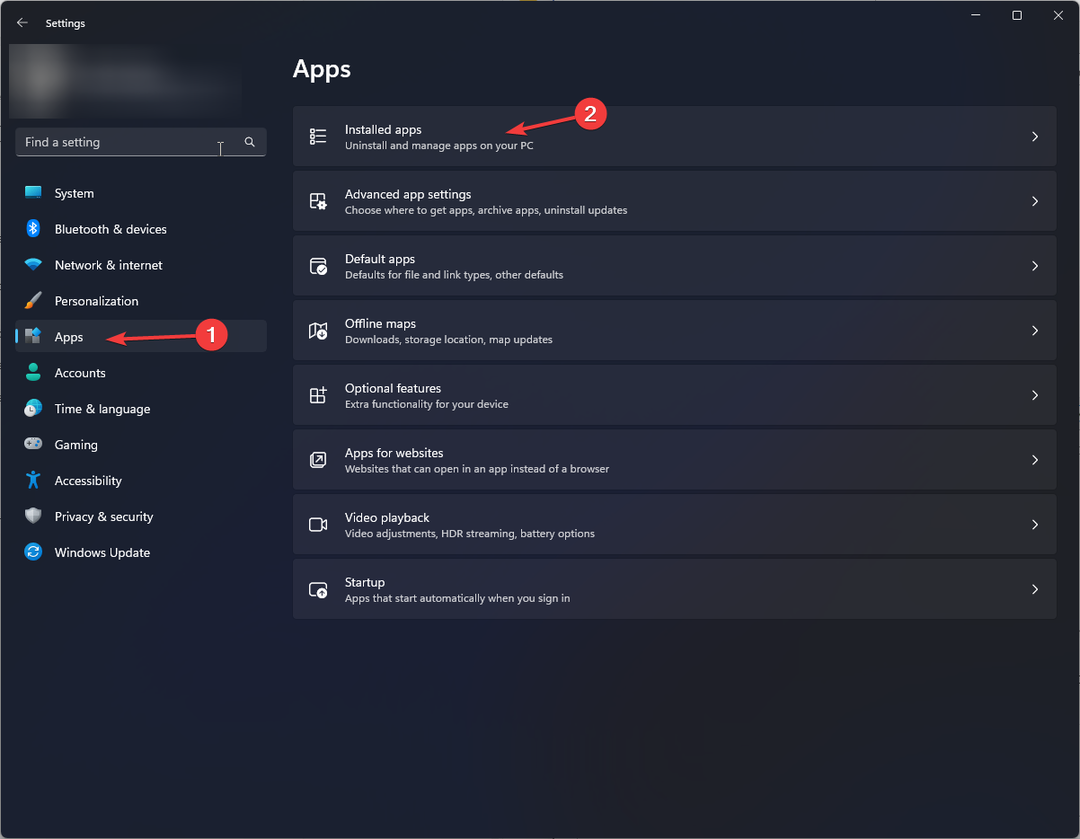
- Paikantaa Microsoft C++ 2015-2022 edelleen jaettava, klikkaus kolme pistettäja napsauta Poista asennus.

- Klikkaus Poista asennus vahvistaaksesi muutokset.

2.2 Asenna Microsoft Redistributable -sovellus uudelleen
- Mene Microsoft C++ 2015-2022 edelleen jaettava virallinen verkkosivusto ja napsauta ladata.
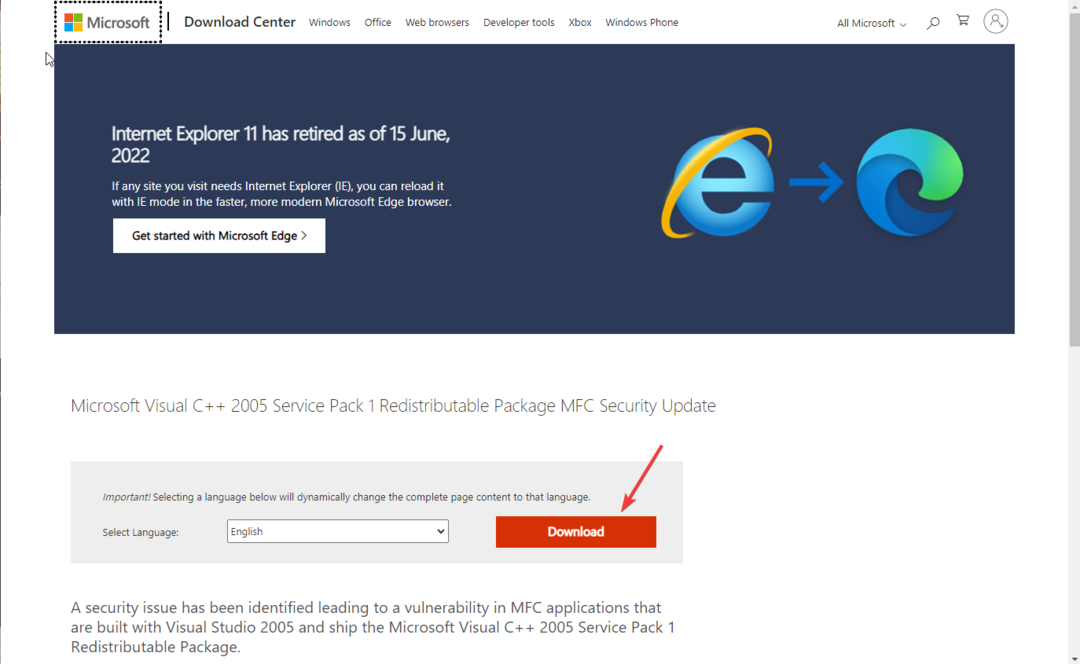
- Valitse seuraavaksi versio ja napsauta Seuraava.
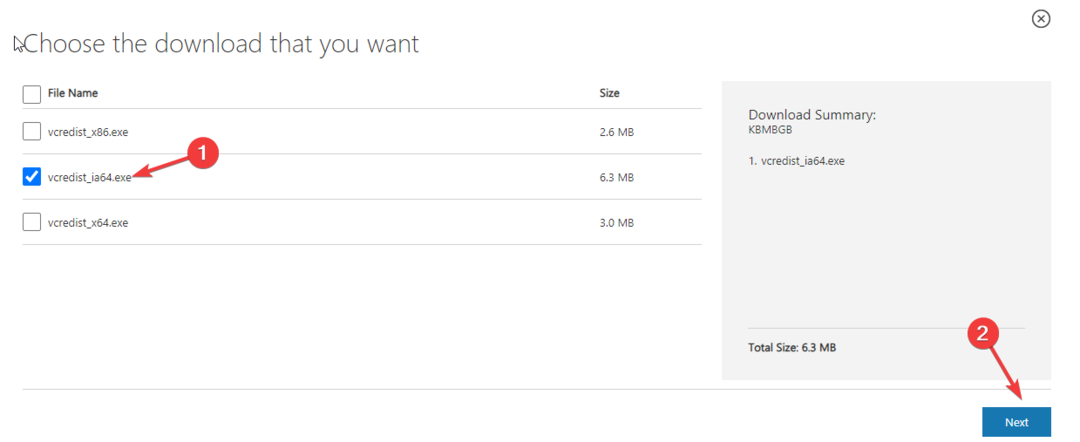
- Kaksoisnapsauta tiedostoa ja hyväksy lisenssiehdot ja napsauta Asentaa.
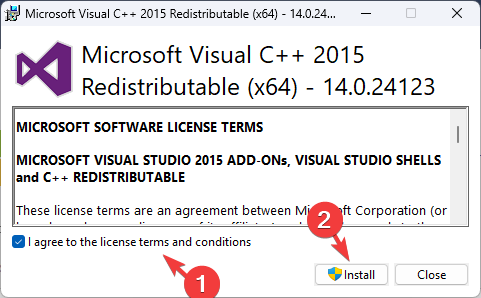
- Suorita prosessi loppuun noudattamalla näytön ohjeita.
Kun se on tehty, tarkista, jatkuuko ongelma.
- Microsoft Purview saattaa olla liian tunkeileva, IT-järjestelmänvalvojat ovat samaa mieltä
- iCUE ei toimi päivityksen jälkeen? Korjaa se 3 vaiheessa
- AADSTS51004 virhe Teamsissa: kuinka korjata se
- Mikä on Cscript.exe ja mihin sitä käytetään?
- Kuinka poistaa verkkosivustosuositus käytöstä selaushistoriasta
3. Suorita haittaohjelmien tarkistus
- paina Windows avain, tyyppi Windowsin turvallisuuttaja napsauta Avata.

- Mene Virus- ja uhkien suojaus ja napsauta Skannausasetukset.

- Valitse Täysi tarkistus ja napsauta Skannaa nyt.

Nyt suojaustyökalu tarkistaa tietokoneesi haitallisten uhkien varalta, jos niitä löytyy, luetteloi ne. Valitse ja poista ne ratkaistaksesi ongelman.
4. Lisää QtWebEngineProcess.exe DEP: hen
- Lehdistö Windows + minä avata asetukset.
- Mene Järjestelmäja napsauta Noin.

- Klikkaus Järjestelmän lisäasetukset.

- Mene Pitkälle kehittynytja napsauta asetukset alla Esitys.
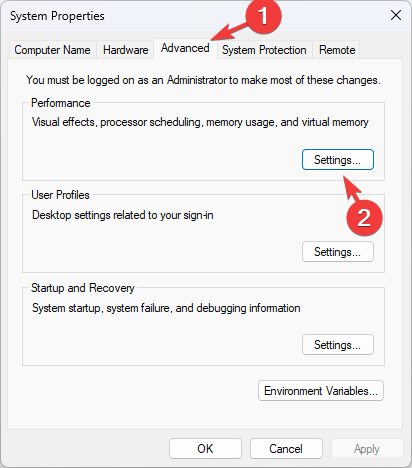
- Vaihtaa Tietojen suorittamisen estäminen.
- Aseta valintamerkki viereen Ota DEP käyttöön kaikille ohjelmille ja palveluille paitsi valitsemilleni.

- Klikkaus Lisätä ja paikantaa QtWebEngineProcess.exe {löytyy yleensä osoitteesta C:\ProgramFiles (x86)} ja napsauta Avata.
- Napsauta nyt Käytä ja OK.
- Napsauta sitten OK vahvistaaksesi valinnan.

Nämä ovat siis tapoja korjata QtWebEngineProcess.exe-tiedostoon liittyvät virheet ja palauttaa vakaus.
Jos etsit kevyet selaimet PC: lle QTWeb Enginen avulla, suosittelemme tutustumaan tähän oppaaseen.
Voit vapaasti antaa meille tietoja, vinkkejä ja kokemuksia aiheesta alla olevassa kommenttiosassa.
Onko sinulla edelleen ongelmia?
Sponsoroitu
Jos yllä olevat ehdotukset eivät ratkaisseet ongelmaasi, tietokoneessasi saattaa esiintyä vakavampia Windows-ongelmia. Suosittelemme valitsemaan all-in-one-ratkaisun, kuten Fortect korjata ongelmat tehokkaasti. Asennuksen jälkeen napsauta vain Näytä&Korjaa -painiketta ja paina sitten Aloita korjaus.